
Usar distintas zonas horarias en Calendario en el Mac
Por omisión, los eventos de Calendario se muestran en la zona horaria actual del ordenador (ajustada mediante el panel de preferencias “Fecha y hora”). Sin embargo, puedes cambiar la zona horaria y establecer que determinados eventos se lleven a cabo en una zona horaria distinta.
Si cambias la zona horaria de Calendario, los eventos nuevos adoptarán la nueva zona horaria. Si vuelves a cambiar a la zona horaria del Mac, los eventos creados en la otra zona horaria conservarán esa zona horaria. El resto de los eventos recuperan sus fechas y horas originales.
Por ejemplo, podrías cambiar temporalmente a la hora del este de los EE. UU. para programar una obra de Broadway durante tus próximas vacaciones. Cuando llegaras a Nueva York, cambiaría el calendario a esta zona horaria. De vuelta a casa, los eventos que hubieras añadido mientras estabas en Nueva York mantendrían la zona horaria del este de los EE. UU. El resto de los eventos recuperarían sus horas y fechas originales.
Cambiar la zona horaria del calendario
En la app Calendario
 del Mac, selecciona Calendario > Preferencias y haz clic en Avanzado.
del Mac, selecciona Calendario > Preferencias y haz clic en Avanzado.Selecciona “Activar soporte para zonas horarias”.
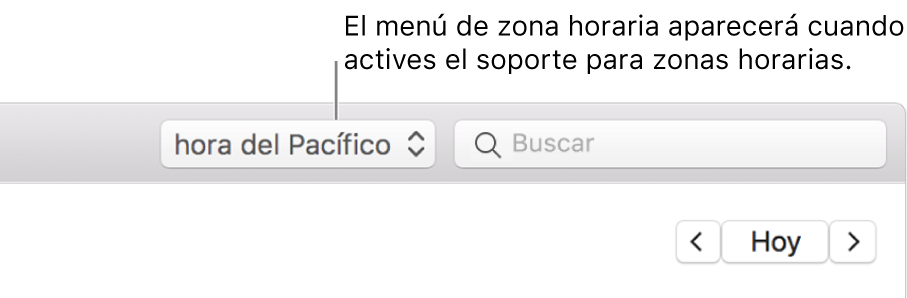
Haz clic en el menú desplegable situado a la izquierda del campo de búsqueda de Calendario y, a continuación, selecciona una zona horaria.
Para seleccionar una zona horaria que no aparezca en el menú, selecciona Otra.
Los eventos se desplazarán a las fechas y horas correctas de esa zona horaria.
Cambiar la zona horaria de un evento
En la app Calendario
 del Mac, selecciona Calendario > Preferencias y haz clic en Avanzado.
del Mac, selecciona Calendario > Preferencias y haz clic en Avanzado.Selecciona “Activar soporte para zonas horarias”.
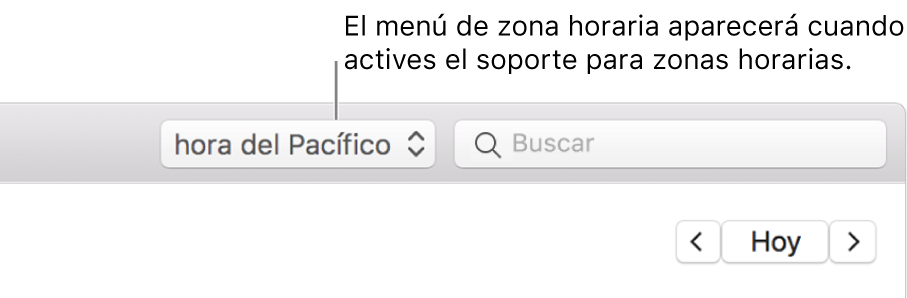
Haz doble clic o clic fuerte en el evento. Haz clic en la fecha del evento, haz clic en el menú desplegable “Zona horaria” y, a continuación, selecciona una opción.
Para seleccionar una zona horaria que no aparezca en el menú, selecciona Otra.
Para impedir que el evento se desplace si ves una zona horaria diferente, selecciona Flotante.
